Mit der Spatial Analyst-Lizenz verfügbar.
Zusammenfassung
Berechnet die Exponentialfunktion zur Basis e der Zellen in einem Raster.
Bild
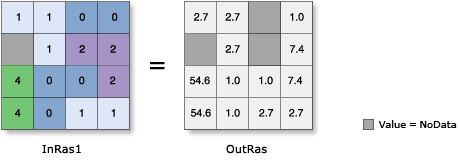
Verwendung
Die Eingabewerte können Ganzzahl- oder Gleitkommawerte und sowohl positiv als auch negativ sein.
Sie können einige Ergebnisse für positive und negative Gleitkomma-Eingabewerte unter Beispiele für Ausgabewerte von Exponential-Werkzeugen überprüfen.
Die Exponentialfunktion zur Basis e ist die am häufigsten verwendete Exponentialfunktion.
Eingabewerte kleiner oder gleich -745 werden in der Ausgabe auf "NoData" festgelegt, da diese Werte durch 32-Bit-Gleitkommazahlen nicht genau dargestellt werden können.
Bei diesem Werkzeug ist das Ausgabe-Raster immer ein Gleitkomma-Raster, unabhängig von der Art des Eingabewertes.
Die Ausgabewerte dieses Werkzeugs sind immer positiv.
Weitere Informationen zur Geoverarbeitung von Umgebungen mit diesem Werkzeug finden Sie unter Analyseumgebungen und Spatial Analyst.
Syntax
Exp (in_raster_or_constant)
| Parameter | Erläuterung | Datentyp |
in_raster_or_constant | Die Eingabewerte, für die die Exponentialfunktion zur Basis e ermittelt werden soll. Um eine Zahl als Eingabe für diesen Parameter zu verwenden, müssen Sie zunächst in der Umgebung die Zellengröße und die Ausdehnung festlegen. | Raster Layer | Constant |
Rückgabewert
| Name | Erläuterung | Datentyp |
| out_raster | Das Ausgabe-Raster. Die Zellenwerte stellen die Exponentialfunktion zur Basis e der Eingabewerte dar. | Raster |
Codebeispiel
Exp – Beispiel 1 (Python-Fenster)
In diesem Beispiel wird die Exponentialfunktion zur Basis e der Eingabe-Raster-Werte berechnet, und die Ergebnisse werden als TIFF-Raster ausgegeben.
import arcpy
from arcpy import env
from arcpy.sa import *
env.workspace = "C:/sapyexamples/data"
outExp = Exp("landuse")
outExp.save("C:/sapyexamples/output/outexp.tif")
Exp – Beispiel 2 (eigenständiges Skript)
In diesem Beispiel wird die Exponentialfunktion zur Basis e der Eingabe-Raster-Werte berechnet.
# Name: Exp_Ex_02.py
# Description: Calculates the base e exponential of cells in a raster
# Requirements: Spatial Analyst Extension
# Import system modules
import arcpy
from arcpy import env
from arcpy.sa import *
# Set environment settings
env.workspace = "C:/sapyexamples/data"
# Set local variables
inRaster = "landuse"
# Check out the ArcGIS Spatial Analyst extension license
arcpy.CheckOutExtension("Spatial")
# Execute Exp
outExp = Exp(inRaster)
# Save the output
outExp.save("C:/sapyexamples/output/outexp")
Umgebung
Lizenzierungsinformationen
- ArcGIS for Desktop Basic: Erfordert Spatial Analyst
- ArcGIS for Desktop Standard: Erfordert Spatial Analyst
- ArcGIS for Desktop Advanced: Erfordert Spatial Analyst